Criar e gerir políticas de eventos
Com a ajuda das políticas de eventos do Microsoft Teams, um administrador pode controlar que utilizadores na empresa podem realizar eventos online, como webinars e câmaras municipais, e que funcionalidades estarão disponíveis nos eventos que criarem. O Microsoft Teams fornece uma política de eventos global que as organizações podem utilizar. O administrador do Teams também pode criar uma ou mais políticas de eventos personalizadas que podem ser adaptadas especificamente às necessidades da organização. Depois que uma política personalizada é criada, ela deve ser atribuída a um usuário ou grupos de usuários dentro da organização.
Gerir políticas de eventos
Use o centro de administração do Teams
Criar uma política de eventos
Para criar uma nova política de eventos:
No centro de administração do Microsoft Teams, no painel de navegação esquerdo, selecione Reuniões e, em seguida, selecione Políticas de eventos.
Na janela Políticas de eventos , selecione +Adicionar na barra de menus que aparece acima da lista de políticas.
Na janela Políticas de eventos \ Adicionar , introduza um nome para a sua política e, opcionalmente, introduza uma descrição.
Personalize as seguintes configurações de acordo com suas preferências para esta nova política:
- Agendamento de Webinars e Câmaras Municipais – selecione o botão de alternar para ativar oudesativar esta opção.
- Quem pode participar em webinars: selecione Todos ou Todos na minha organização, excluindo convidados.
- Personalizar e-mails de eventos: controla se os organizadores podem personalizar o modelo de e-mail antes de enviar.
- Perguntas sobre o formulário de registo de webinars: controla o tipo de perguntas que os organizadores podem incluir no formulário de registo.
- Tipos de gravação permitidos para webinars e câmaras municipais: controla os tipos de eventos que podem ser gravados.
- Utilizar o Microsoft ECDN: ativado por predefinição. As organizações com o Teams Premium podem configurar uma eCDN alternativa que cumpra os seus requisitos.
- Experiência de Chat da Câmara Municipal: otimiza a experiência de chat durante as câmaras municipais.
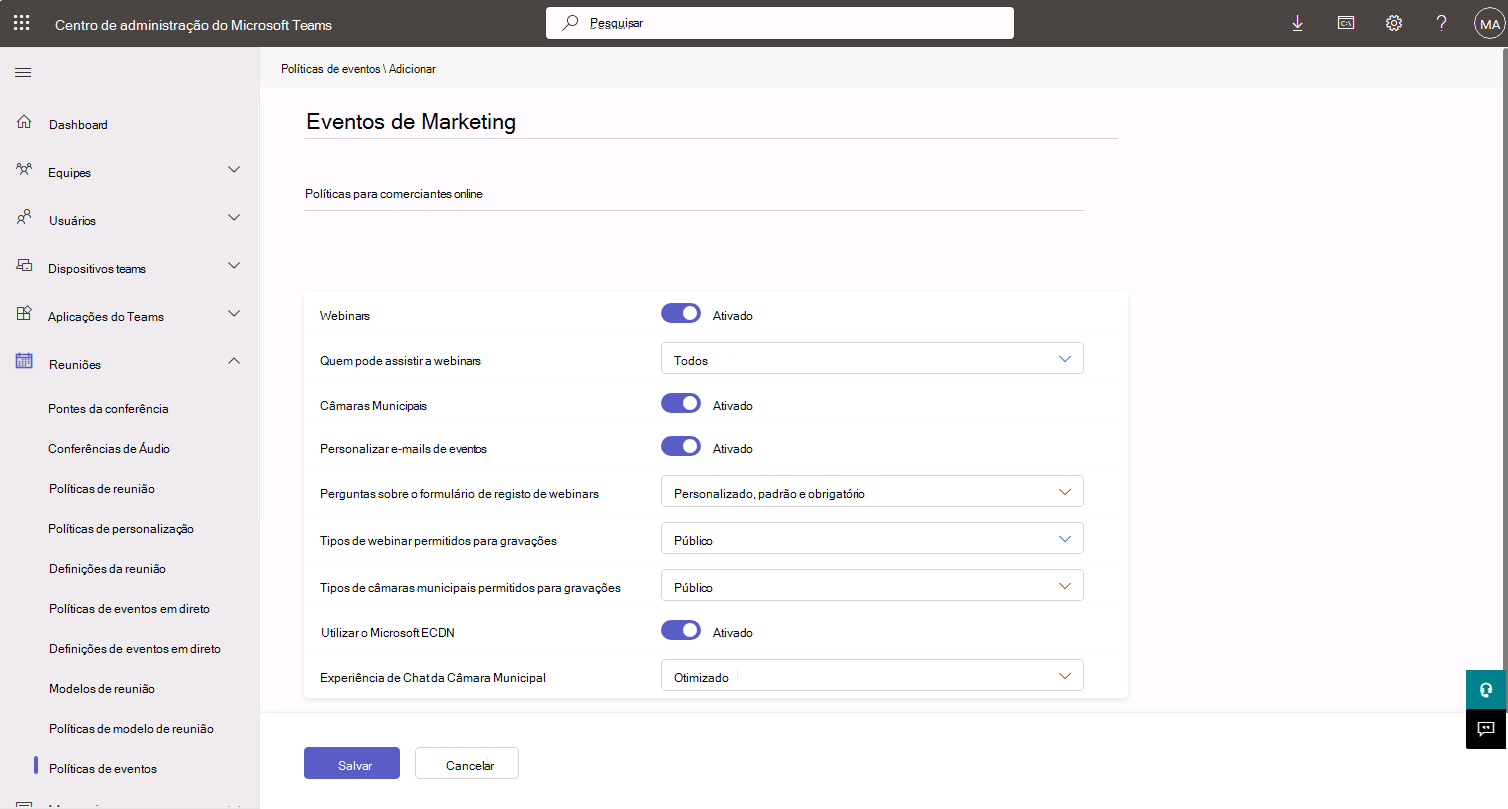
Selecione Salvar para salvar sua nova política.
Atribuir uma política de eventos
Depois de criar uma nova política de eventos ao vivo, ela será exibida na janela de políticas de eventos ao vivo, onde estará pronta para atribuição com as seguintes maneiras do Centro de administração do Teams:
| Cenários | Detalhes |
|---|---|
| Atribuir uma política diretamente a um usuário individual | Aceda a Utilizadores>Gerir utilizadores> Selecione um separador >Políticas de utilizador >Políticas atribuídas. |
| Atribuir uma política a um lote de usuários | Opção 1: aceda a Utilizadores>Gerir utilizadores> Selecione vários utilizadores >Editar definições. Opção 2: aceda a Políticas de eventos> Selecione a política >Atribuir utilizadores. |
| Atribuir uma política a um grupo | Aceda a Políticas de eventosAtribuição> de política de > grupo+Adicionar e siga a configuração. |
| Atribua um pacote de política diretamente a um usuário individual. | Aceda a Utilizadores>Gerir utilizadores> Selecione um pacote de políticas do separador >Políticas de utilizador>. |
| Atribuir um pacote de política a um lote de usuários | Aceda a Pacotes de políticas> Selecione o pacote > de política Gerir utilizadores. |
| Atribuir o pacote de política a um grupo. | Vá para Pacotes de política>Atribuição de política de grupo>+Adicionar e siga a configuração. |
Usar o Windows PowerShell!
As políticas de eventos ao vivo também podem ser gerenciadas usando os seguintes cmdlets do Windows PowerShell:
Get-CsTeamsEventsPolicySet-CsTeamsEventsPolicyNew-CsTeamsEventsPolicyGrant-CsTeamsEventsPolicyRemove-CsTeamsEventsPolicy